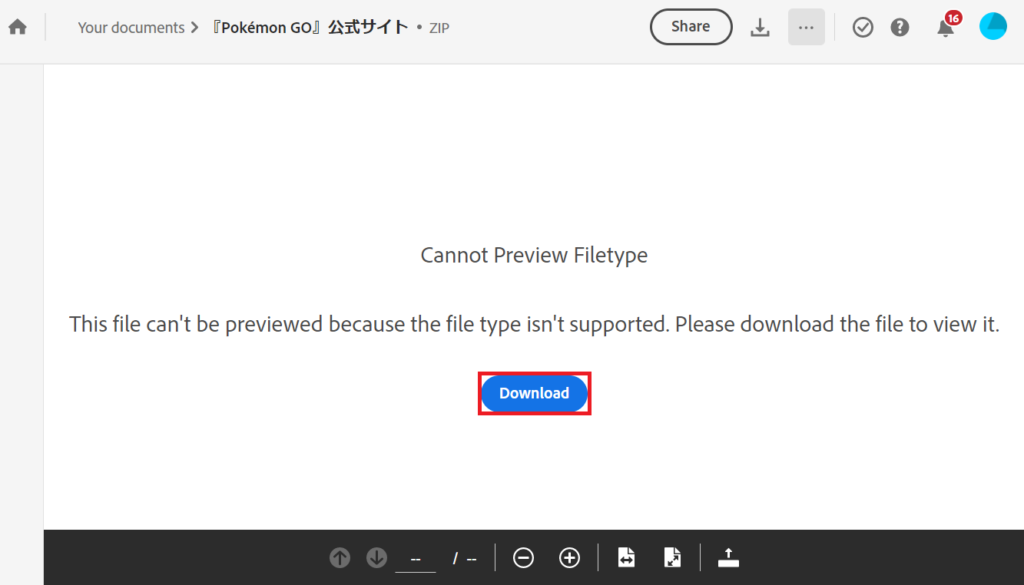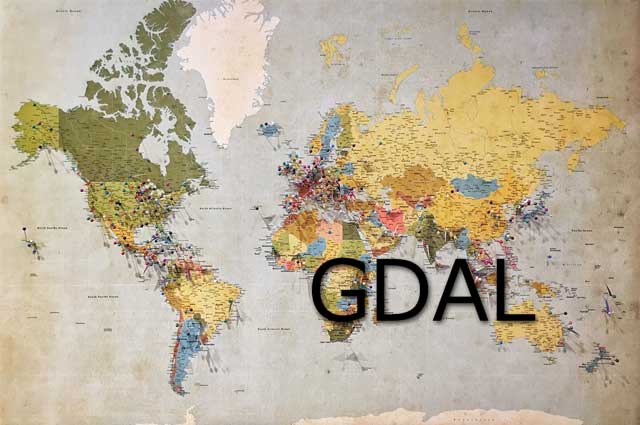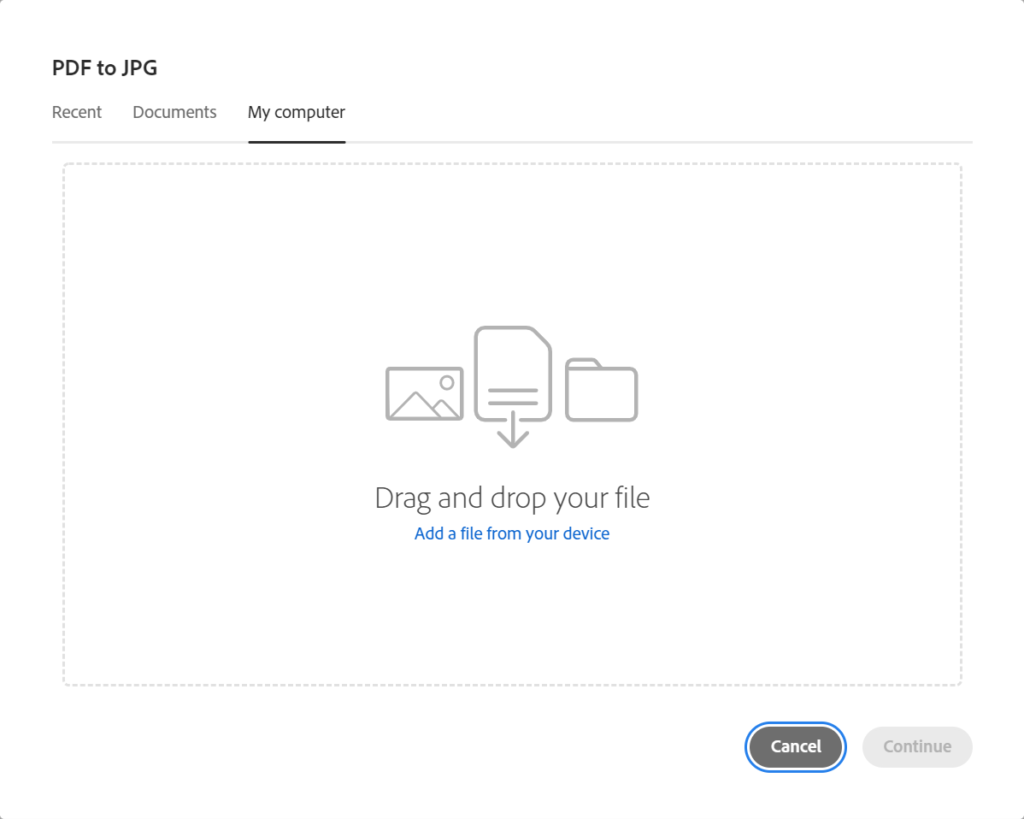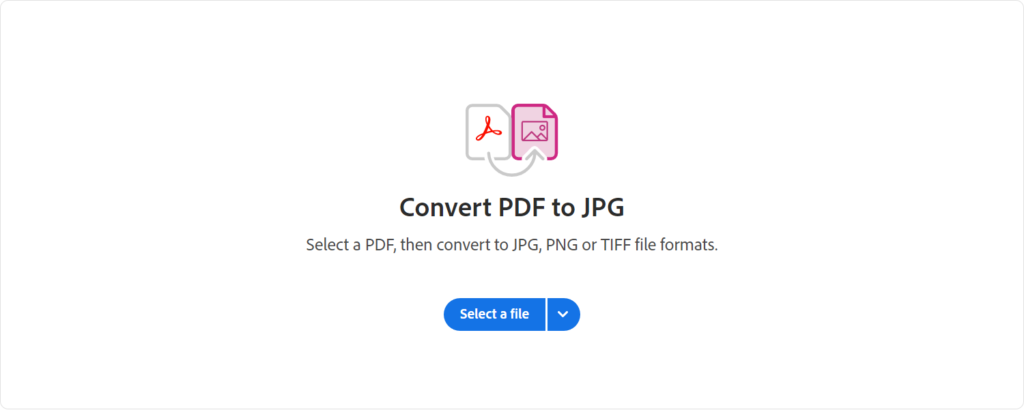PDFファイルを画像ファイルに変換したいことってありませんか?
本記事では無料でPDFファイルを画像ファイル(JPG,PNG,TIFF)に変換する方法をご紹介します。
ツールのインストールも不要で操作も簡単なので是非ご活用ください。
PDFファイルを画像ファイル(JPG,PNG,TIFF)に変換する方法
Adobe Acrobatの公式ツールの「PDFをJPGに変換」というツールを使用します。
Adobeアカウントを持っていない場合
まず最初に変換したいPDFファイルを「ファイルを選択」から選択するか、ドラッグ&ドロップで指定します。
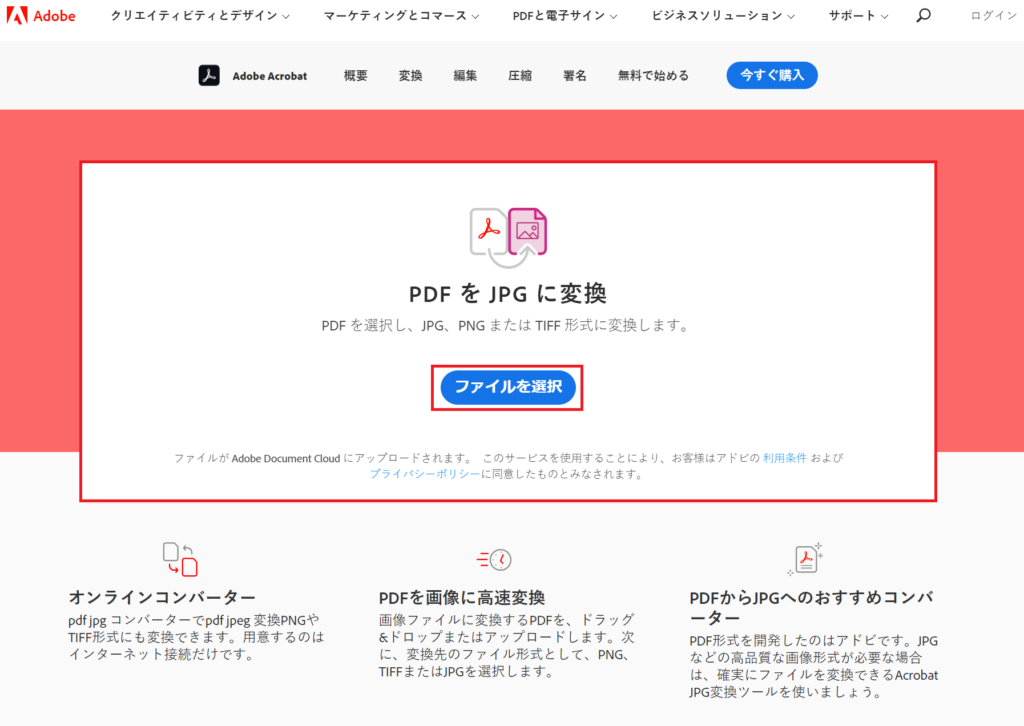
ファイルを指定すると読み込まれるので、変換する画像形式を選択して「JPG変換」ボタンをクリックします。
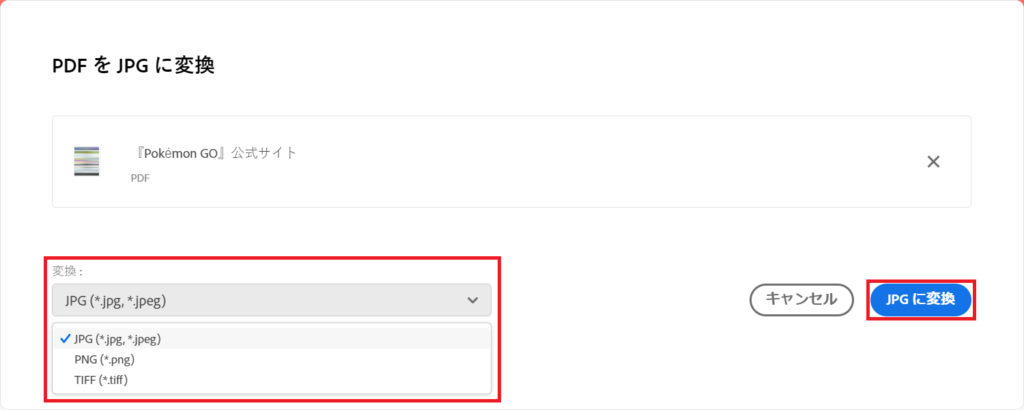
「ダウンロード」ボタンで変換されたファイルのダウンロードが可能です。
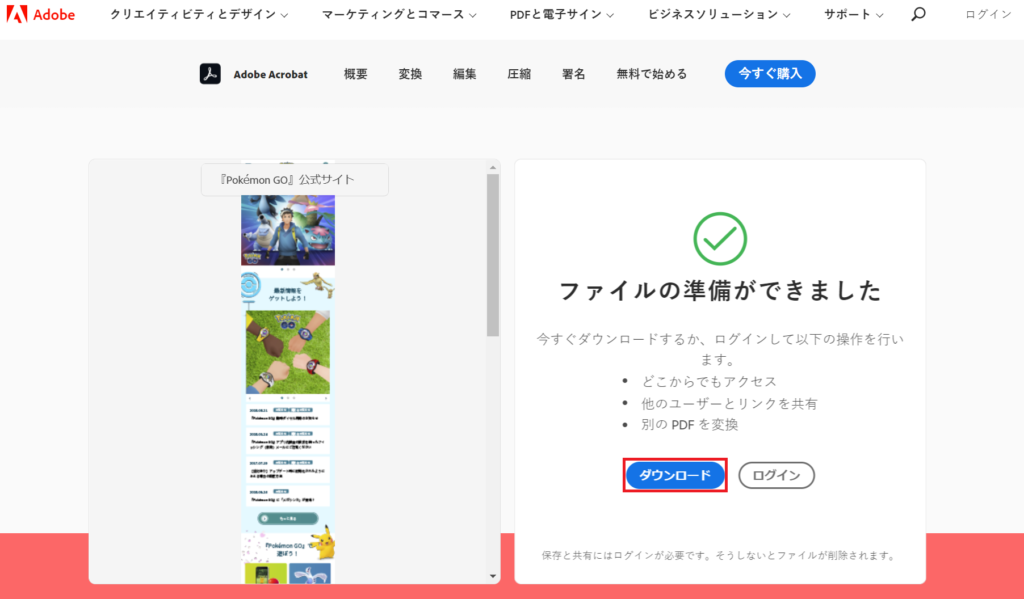
Adobeアカウントを持っている場合
Adobeアカウントでログインを行います。
ログインできたらAdobe Acrobat DCの機能一覧ページを開きます。
Adobe Acrobat DCの機能一覧より「PDFをJPGに変換」を選択します。
下記のいずれかの画面が表示されるので変換したいPDFファイルを選択するかドラッグ&ドロップで指定します。
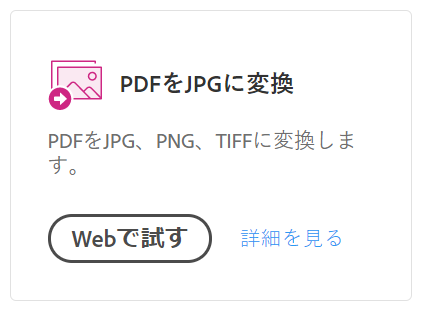
「Convert PDF to JPG」ダイアログが表示されるので変換形式「Convert to」と画質「Image quality」を選択し「Convert to JPG」ボタンをクリックします。
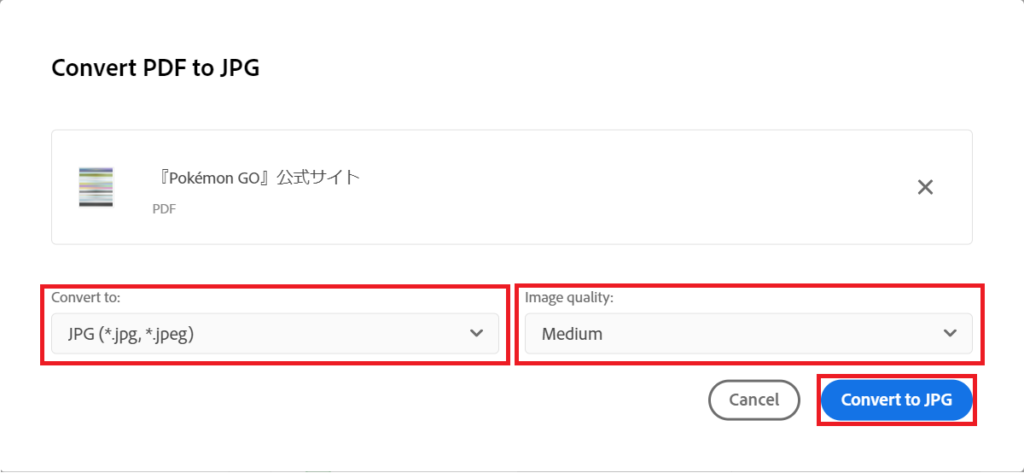
「Download」ボタンをクリックすると変換された画像ファイルをダウンロードできます。